Just Cause 3 er et action-eventyrspil fra 2015 udviklet af Avalance Studios og udgivet af Square Enix. I dette spil kontrollerer spilleren Rico Rodriguez, da han vender tilbage til sit hjemland Medici. Sådan spiller du det på Linux.

Indholdsfortegnelse
Just Cause 3 på Linux
Just Cause 3 fungerer rimeligt godt på Linux. Den eneste måde at få det til at fungere på er dog med Proton og Steam Play, nøglefunktioner i Linux-versionen af Steam. Så for at installere Just Cause 3 skal vi installere Steam til Linux.
Installer Steam
For at starte installationen af Steam til Linux skal du åbne et terminalvindue på skrivebordet. Du kan åbne et terminalvindue ved at trykke på Ctrl + Alt + T på tastaturet eller ved at søge efter “Terminal” i appmenuen og åbne den på den måde.
Når terminalvinduet er åbent og klar til brug, skal du følge installationsinstruktionerne, der svarer til det Linux OS, du bruger i øjeblikket.
Ubuntu
På Ubuntu Linux kan du få Steam op at køre med følgende Apt-installationskommando nedenfor.
sudo apt install steam
Debian
På Debian Linux er den bedste måde at installere Steam på ved at downloade DEB-pakken direkte til din hjemmemappe ved hjælp af wget-kommandoen i stedet for at installere den, der er inkluderet i OS-softwarekilderne.
wget https://steamcdn-a.akamaihd.net/client/installer/steam.deb
Når overførslen er færdig, vil Steam DEB-pakken være i din hjemmemappe, klar til installation. På dette tidspunkt skal du bruge kommandoen dpkg til at installere Steam-pakken på din Debian-pc.
sudo dpkg -i steam.deb
Når installationen af Steam på Debian er færdig, bliver du nødt til at rette de afhængighedsproblemer april er dukket op. For at løse problemerne skal du bruge kommandoen apt-get install -f til at installere den.
sudo apt-get install -f
Arch Linux
Steam er tilgængelig til installation på Arch Linux gennem “multilib” software-lageret. Dette lager skal være aktiveret, før du installerer Steam. For at aktivere det skal du åbne filen /etc/pacman.conf i din foretrukne teksteditor.
Når filen er åben, skal du finde “multilib”-sektionen og fjerne #-symbolet foran den sammen med linjerne direkte under det. Gem derefter redigeringerne og luk editoren. Synkroniser pacman igen ved hjælp af kommandoen nedenfor.
sudo pacman -Syy
Brug kommandoen nedenfor, få den seneste udgivelse af Steam op at køre på dit Arch Linux-system.
sudo pacman -S steam
Fedora/OpenSUSE
Dem, der bruger både Fedora og OpenSUSE Linux, kan installere Steam gennem softwarelagre inkluderet i operativsystemet. Vi føler dog, at Flatpak-udgivelsen af Steam fungerer bedre på disse operativsystemer og instruerer dig i at bruge det i stedet.
Flatpak
For at få Steam til at arbejde på Flatpak, skal du først konfigurere Flatpak runtime. For at indstille runtime, følg venligst vores dybdegående vejledning om emnet. Når du har konfigureret Flatpak-runtimen, skal du bruge kommandoen flatpak remote-add til at tilføje Flathub-appbutikken til din computer. Brug derefter flatpak install-kommandoen til at installere appen.
flatpak remote-add --if-not-exists flathub https://flathub.org/repo/flathub.flatpakrepo
flatpak install flathub com.valvesoftware.Steam
Spil Just Cause 3 på Linux
Med Steam installeret på din Linux-pc skal du åbne appen og logge ind med dine Steam-brugeroplysninger. Når du logger ind, skal du følge trin-for-trin instruktionerne for at lære, hvordan du får Just Cause 3 op at køre.
Trin 1: Åbn Steam-menuen, og klik på knappen “Indstillinger” for at få adgang til dit indstillingsområde. Når du er inde i Steam-indstillingerne, skal du finde sektionen “Steam Play” og markere både boksen “Aktiver Steam Play for understøttede titler” og boksen “Aktiver Steam Play for alle andre titler”. Klik på “OK” for at bekræfte dine indstillinger.
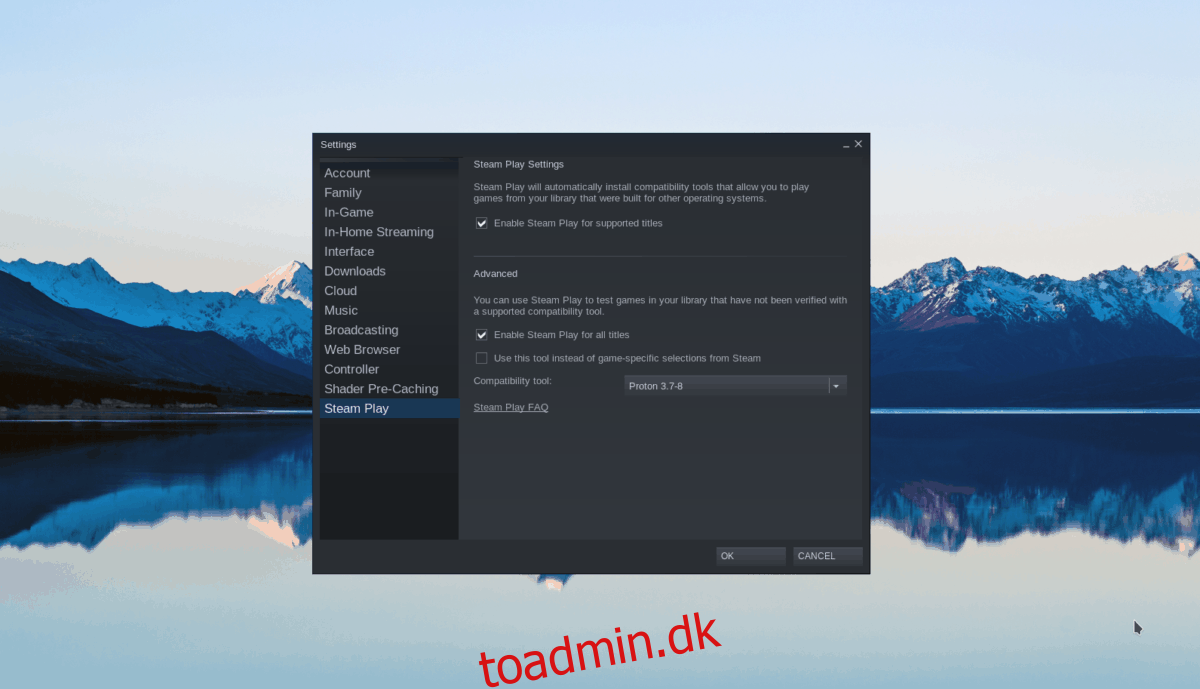
Trin 2: Find knappen “Store” i Steam, og klik på den med musen. Find derefter søgefeltet, og klik på det med musen. Når du har klikket på det, skal du indtaste “Just Cause 3” og trykke på Enter-tasten for at se søgeresultaterne.
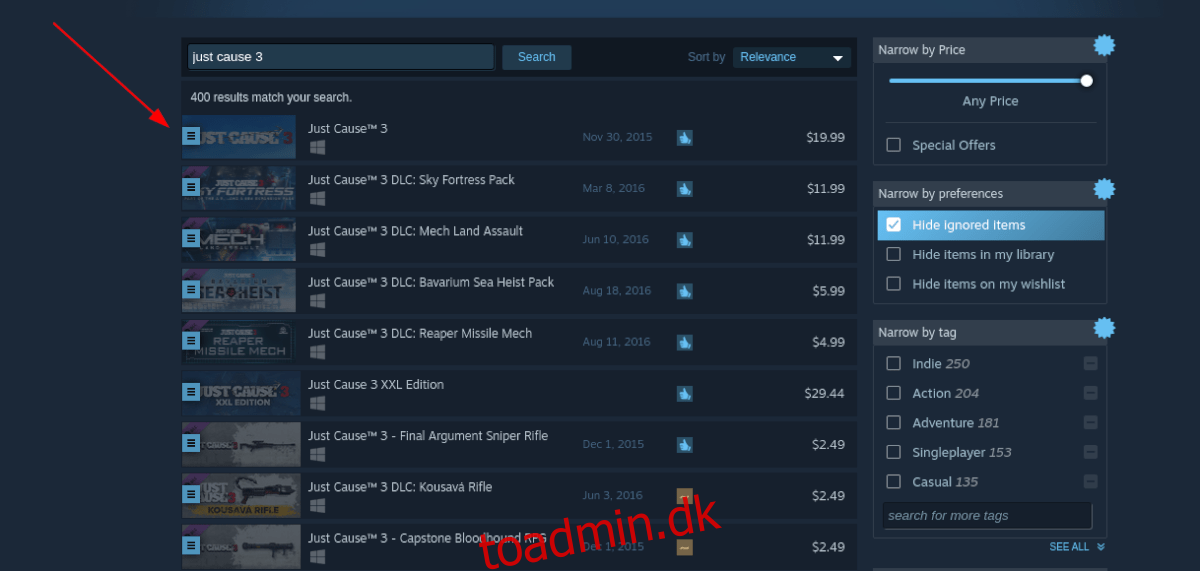
Klik på “Just Cause 3” i resultaterne for at få adgang til spillets Steam-butikside.
Trin 3: På Just Cause 3-spilsiden skal du finde den grønne “Tilføj til indkøbskurv”-knap og klikke på den for at tilføje den til dit spils indkøbskurv. Når spillet er føjet til din indkøbskurv, skal du klikke på vognikonet i Steam for at få adgang til det.

Når du er inde i din Steam-vogn, skal du gennemgå processen med at købe spillet og tilføje det til din konto.
Trin 4: Klik på knappen “Bibliotek” for at få adgang til dit spilbibliotek. Inde i dit Steam-spilbibliotek, søg efter “Just Cause 3” og klik på den blå “INSTALL”-knap for at downloade og installere spillet.
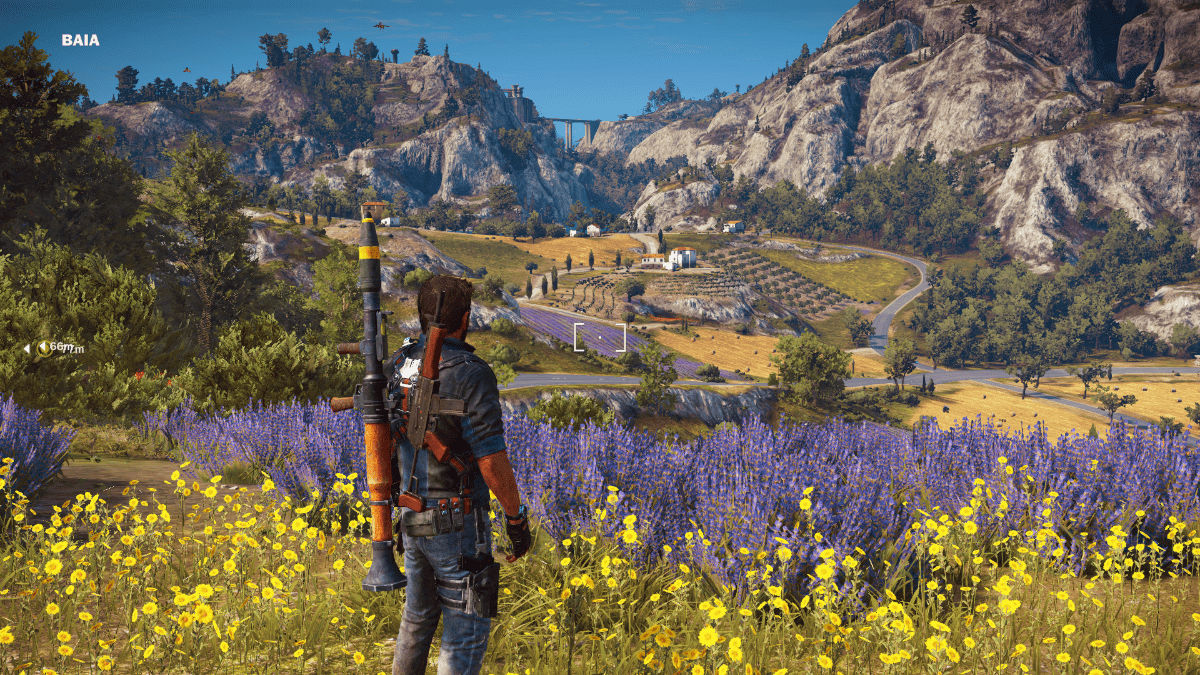
Når installationen er færdig, bliver den blå “INSTALL”-knap til en grøn “PLAY”-knap. Herfra skal du klikke på knappen “PLAY” for at starte Just Cause 3!

